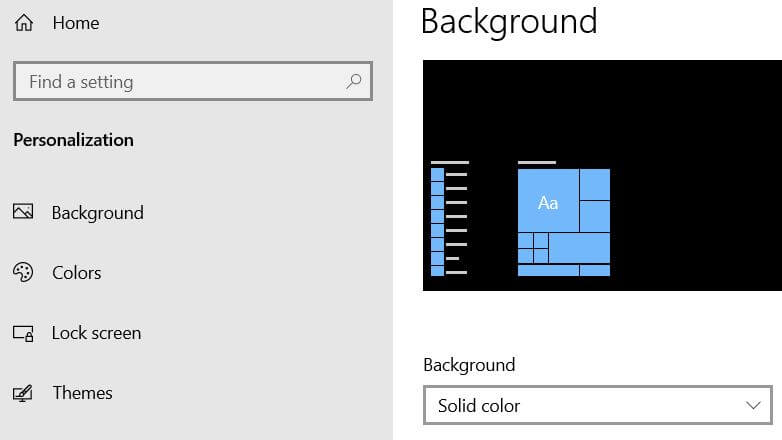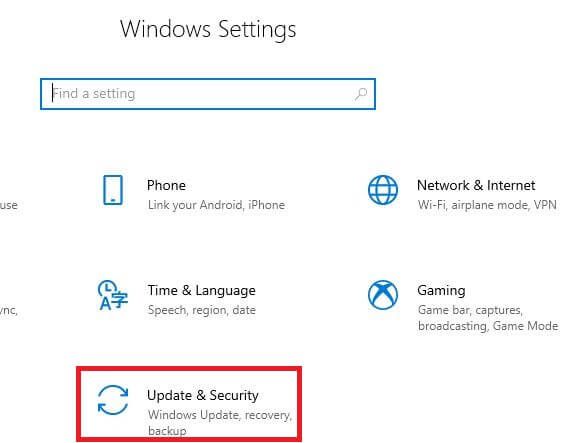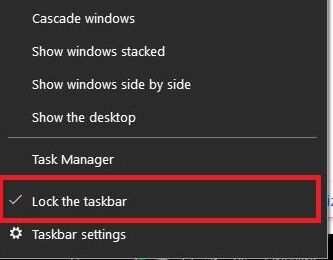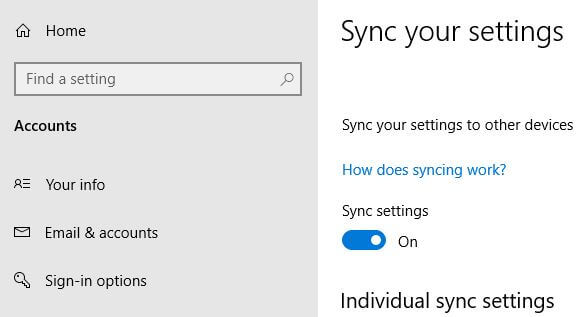Ako zmeniť tému v systéme Windows 10
Chcete zmeniť predvolenú tému systému Windows 10?Tu je príklad, ako zmeniť tému v počítačoch alebo prenosných zariadeniach so systémom Windows 10. Vlastnú tému systému Windows 10 môžete nastaviť pomocou nastavení zobrazenia alebo nastavení systému Windows na stolnom alebo prenosnom počítači, ako sú HP, Lenovo, Dell, Samsung, Asus atď. Tmavý motív systému Windows 10 si môžete bezplatne stiahnuť aj z obchodu Microsoft Store v kombinácii so zvukom, tapetami a farbami.
Môžete si nastaviť vlastnú tému Windows 10 z Windows,Windows 10 alebo kvety vo vašom stolnom počítači v nastaveniach prispôsobenia. Stiahnite si tiež tému Windows a použite tmavú tému Windows 10, ktorá zmení vzhľad vášho počítača. Postupujte podľa nižšie uvedeného postupu krok za krokom a nastavte alebo zmeňte tému v počítači so systémom Windows 10.
Môže sa vám páčiť toto:
Ako zmeniť obrázky na pozadí systému Windows 10
Ako zapnúť tmavý režim v aplikácii Kontakty Google
Ako zmeniť nastavenia zobrazenia v systéme Windows 10
Ako zmeniť tému v počítači alebo notebooku so systémom Windows 10
Nižšie uvádzame dve rôzne metódy, ako zmeniť predvolenú tému v prenosnom alebo stolnom počítači so systémom Windows 10.
1sv Metóda: Zmeňte vlastnú tému systému Windows 10
Krok 1: Kliknite pravým tlačidlom myši na displeji systému Windows 10
Krok 2: Klepnite na Prispôsobte si
Nastavenia prispôsobenia systému Windows 10 zahŕňajú pozadie, farby, uzamknutú obrazovku, témy, písma, štarty a nastavenia na paneli úloh.
Krok 3: Klepnite na Témy
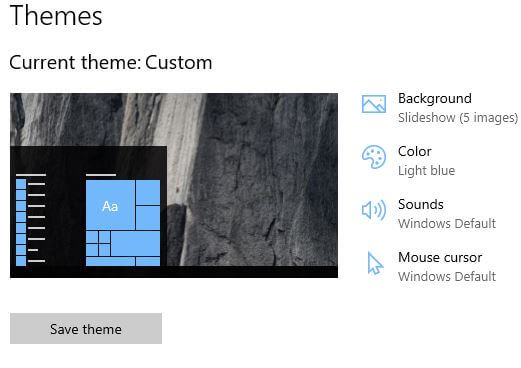
Tu môžete vidieť aktuálnu tému Windows 10. Prispôsobte tiež tému v počítači so systémom Windows 10, ako je pozadie, farba, zvuky a kurzor myši.
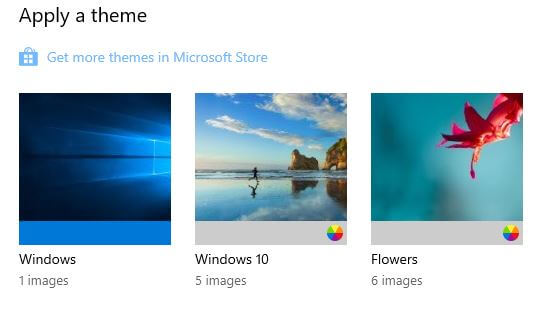
Krok 4: Vyberte tému z predvolene dostupných tém Windows 10
Krok 5: Klepnite na „Získajte viac tém v obchode Microsoft“ odkaz na stiahnutie tém v systéme Windows 10 (obrázok obrazovky vyššie)
Môžete si pozrieť zoznam bezplatných tém pre Windows.
Krok 6: Klepnite na téma chcete stiahnuť
Krok 7: Klepnite na Získajte tlačidlo
Po úplnom stiahnutí nainštalovať nový motív pracovnej plochy v systéme Windows 10 PC alebo notebook. Zmena témy Windows 10 na notebooku alebo PC je celkom jednoduchá.
2nd Metóda: Zmena témy v počítači so systémom Windows 10
Stiahnite si tmavú tému Windows 10 a zmeňte predvolenú tému v počítačoch alebo notebookoch so systémom Windows.
Krok 1: Klepnite na Tlačidlo Štart z ľavého dolného rohu systému Windows 10
Krok 2: Klepnite na nastavenie prevodového stupňa ikona
Krok 3: Klepnite na Personalizácia
Krok 4: Postupujte podľa vyššie uvedených krokov metódy 3 až 7
Teraz si nainštalujte vlastnú tému do počítača so systémom Windows 10 a prispôsobte farby, pozadia a zvuky tém.
A to je všetko. Dúfam, že tento malý tip bude užitočný na zmenu témy v počítači so systémom Windows 10. Ak máte akékoľvek otázky týkajúce sa tohto tipu, povedzte nám to v poli pre komentár nižšie. Zostaňte a spojte sa s nami kvôli najnovším aktualizáciám.